Cum să vedeți exact unde a fost făcută o fotografie (și să vă păstrați locația privată)
Publicat: 2023-05-16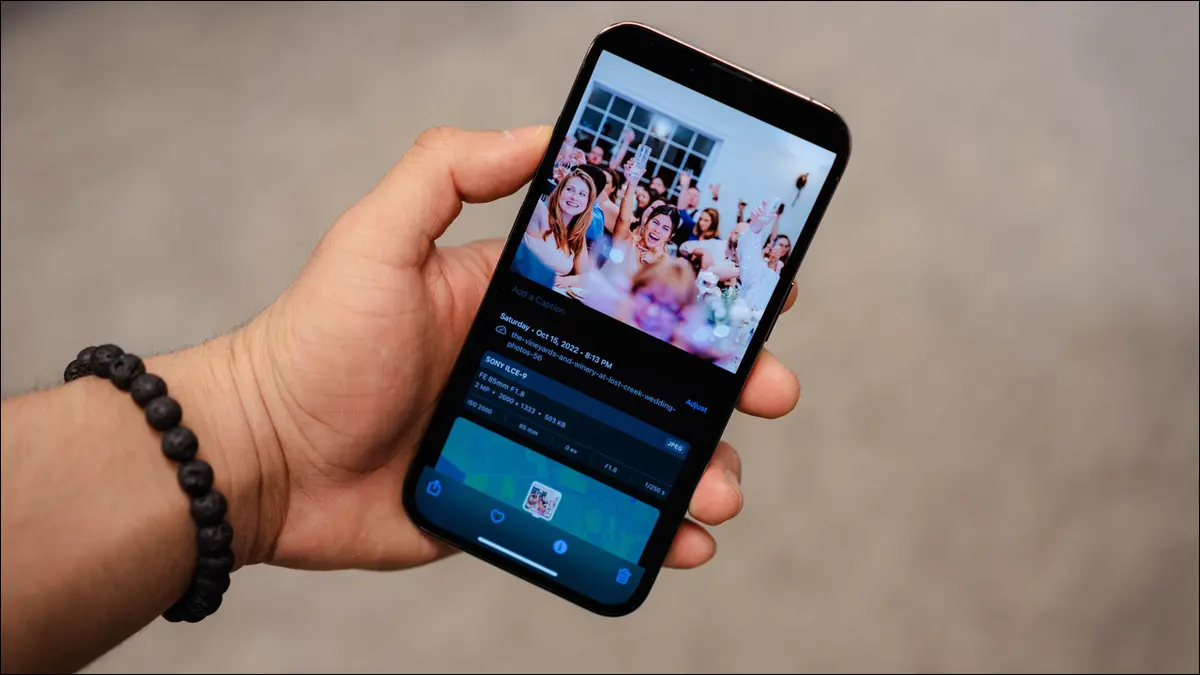
Smartphone-urile moderne (și multe camere digitale) încorporează coordonatele GPS în fiecare fotografie pe care o fac. Da, acele fotografii pe care le faci au încorporate date despre locație, cel puțin în mod implicit. Poate doriți să ascundeți aceste informații atunci când partajați fotografii sensibile online.
Găsiți coordonatele GPS
Verificați datele de locație pe un telefon Android
Verificați datele de locație pe un iPhone
Găsiți date de locație pe un computer cu Windows
Vizualizați datele despre locație pe un Mac
Potriviți coordonatele cu o locație de pe o hartă
Cum să opriți încorporarea coordonatelor GPS în fotografiile dvs
Găsiți coordonatele GPS
Coordonatele GPS sunt stocate ca „metadate” încorporate în fișierele foto în sine. Tot ce trebuie să faci este să vezi proprietățile fișierului și să-l cauți. Este un pic ca informațiile potențial incriminatoare care pot fi stocate împreună cu documentele Microsoft Office sau fișierele PDF.
Verificați datele de locație pe un telefon Android
Pentru a verifica datele despre locația unei fotografii pe Android, deschideți imaginea în aplicația Fotografii și atingeți elementul de meniu cu trei puncte.
Notă: acest exemplu utilizează aplicația Fotografii, care este aplicația de galerie implicită pe dispozitivele Android stoc, inclusiv linia de dispozitive Pixel de la Google. Telefoanele de la alți producători, în special Samsung, folosesc o aplicație de galerie diferită. În general, ar trebui să căutați un meniu cu trei puncte și o opțiune „Detalii”.
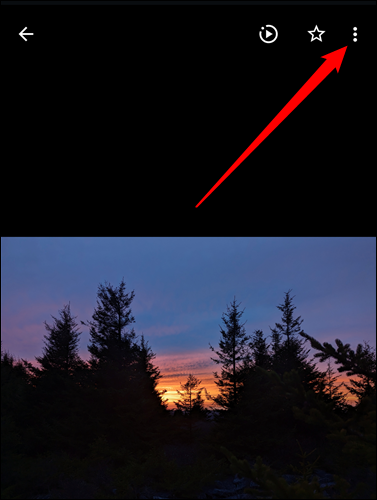
Apoi derulați puțin în jos. Veți vedea o mulțime de metadate despre imagine, inclusiv datele despre locație.
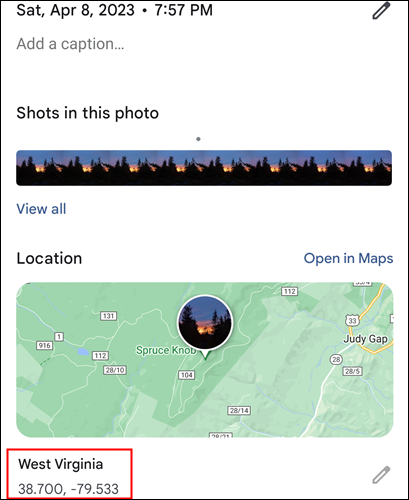
Verificați datele de locație pe un iPhone
Pentru a vedea datele despre locația unei fotografii pe un iPhone, trebuie doar să atingeți pictograma de meniu „i”.
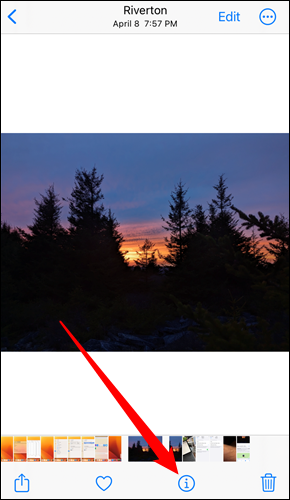
Nu veți vedea coordonatele GPS reale, dar puteți vedea unde a fost făcută fotografia pe o hartă.
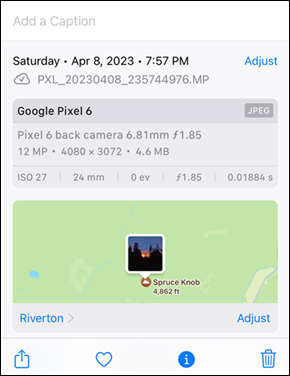
Găsiți date de locație pe un computer cu Windows
În Windows, tot ce trebuie să faceți este să faceți clic dreapta pe un fișier imagine, să selectați „Proprietăți”, apoi să faceți clic pe fila „Detalii” din fereastra de proprietăți. Căutați coordonatele de latitudine și longitudine sub GPS.
Notă: fereastra Proprietăți din Windows 10 și Windows 11 nu va afișa corect coordonatele GPS. Dacă locuiți în emisfera vestică, coordonatele de longitudine ar trebui să aibă un semn negativ înaintea lor sau un „W” (pentru Vest) după ele. Dacă locuiești sub ecuator, coordonatele tale de latitudine ar trebui să aibă un negativ în fața lor sau un „S” (pentru Sud) după ele. Va trebui să le adăugați manual atunci când introduceți coordonatele în software-ul de hărți preferat.
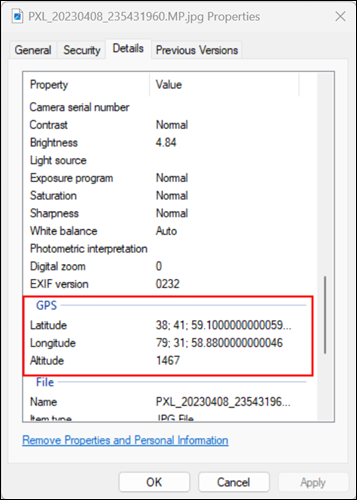
Vizualizați datele despre locație pe un Mac
În macOS, faceți clic dreapta pe fișierul imagine (sau Control+clic pe el) și selectați „Obțineți informații”. Veți vedea coordonatele de latitudine și longitudine în secțiunea „Mai multe informații”.
De asemenea, puteți deschide imaginea, faceți clic pe butonul „i” din partea de sus, faceți clic pe butonul „i” care apare în noul pop-up, apoi selectați fila „GPS”.

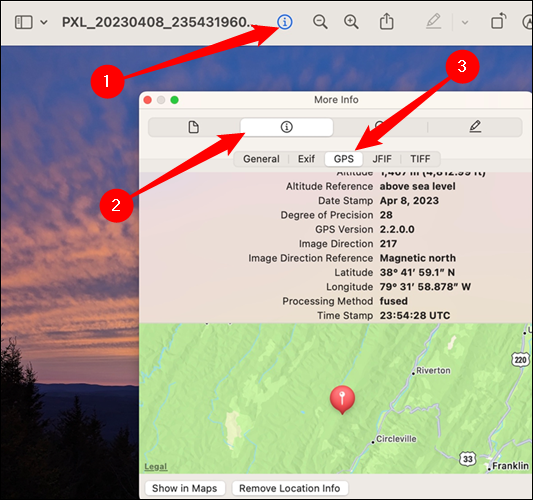
Sigur, este posibil să puteți vedea aceste informații cu o aplicație „EXIF viewer”, dar majoritatea sistemelor de operare au această caracteristică încorporată.
Coordonatele GPS nu sunt încorporate în fiecare fotografie. Este posibil ca persoana care a făcut fotografia să fi dezactivat această funcție de pe telefonul său sau să fi eliminat manual detaliile EXIF ulterior. Multe servicii de partajare a imaginilor online – dar nu toate – dezactivează automat detaliile de localizare geografică din motive de confidențialitate. Dacă nu vedeți aceste detalii, acestea au fost eliminate (sau nu au fost incluse niciodată în) fișierul imagine.
RELATE: Cum să eliminați informațiile personale ascunse pe care Microsoft Office le adaugă în documentele dvs
Potriviți coordonatele cu o locație de pe o hartă
Acestea sunt coordonate GPS standard, așa că trebuie doar să le potriviți cu o locație de pe o hartă pentru a afla unde a fost făcută fotografia. Multe servicii de cartografiere oferă această funcție — puteți conecta coordonatele direct în Google Maps, de exemplu. Google oferă instrucțiuni pentru formatarea corectă a coordonatelor pentru Google Maps.
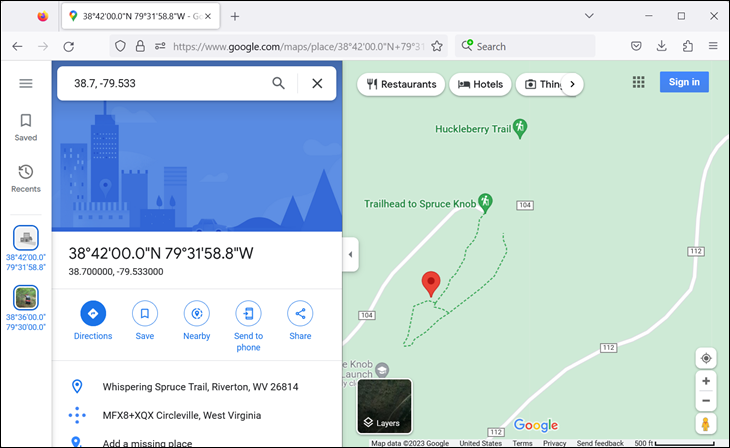
Rețineți că acestea sunt doar metadate și ar putea fi falsificate, dar este destul de rar ca cineva să se obosească să falsifice metadate în loc să le elimine în întregime. De asemenea, este posibil ca locația GPS să fie puțin dezactivată. Este posibil ca un telefon sau o cameră digitală să fi folosit ultima sa locație cunoscută dacă nu a putut obține un semnal GPS actualizat în timp ce face fotografia.
LEGATE: Ce sunt metadatele?
Cum să opriți încorporarea coordonatelor GPS în fotografiile dvs
Dacă doriți să dezactivați complet adăugarea datelor GPS, puteți accesa aplicația Cameră a telefonului și dezactivați setarea locației. De asemenea, puteți elimina datele EXIF încorporate înainte de a partaja fotografii potențial sensibile. Instrumentele sunt integrate direct în Windows, macOS și alte sisteme de operare pentru aceasta; trebuie doar să urmați ghidul nostru pentru mai multe detalii.
Pe un iPhone, accesați Setări > Confidențialitate > Servicii de localizare > Cameră foto, apoi selectați „Niciodată” pentru opțiunea „Permiteți accesul la locație”. Aplicația Cameră foto nu va avea acces la locația dvs. și nu o va putea încorpora în fotografii.
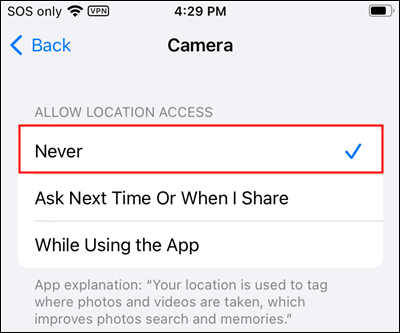
Pe Android, acest proces variază de la telefon la telefon. Diferiți producători includ propriile aplicații personalizate pentru cameră și poate varia chiar între diferitele versiuni ale aceleiași aplicații pentru cameră. Căutați în jurul comutărilor rapide de setări sau a ecranului de setări ale aplicației pentru cameră și căutați o opțiune care dezactivează această funcție sau pur și simplu efectuați o căutare rapidă pe web pentru a afla cum să o dezactivați pe telefon și pe aplicația sa pentru cameră.
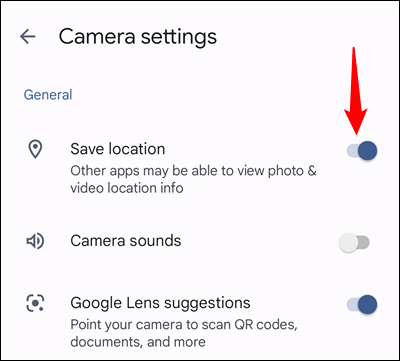
Rețineți, totuși, că coordonatele GPS pot fi și ele foarte utile. De exemplu, cu un serviciu precum Google Foto, Yahoo! Flickr sau Apple iCloud Photo Library, vă puteți organiza fotografiile și le puteți vizualiza în funcție de locul în care au fost făcute, făcând foarte ușor să răsfoiți fotografiile făcute într-o anumită vacanță sau la un reper preferat. Puteți oricând să eliminați informațiile despre locație pe cont propriu dacă doriți să partajați o fotografie - de aceea atât de multe servicii elimină automat detaliile de localizare geografică atunci când partajați fotografia cu altcineva.
Metadatele EXIF stocate împreună cu fotografiile includ și alte detalii. De exemplu, puteți vedea exact ce model de cameră (sau smartphone) a folosit persoana pentru a face fotografia. De asemenea, puteți examina setările de expunere și alte detalii. Cele mai multe dintre aceste detalii nu sunt considerate nici pe departe la fel de sensibile precum detaliile locației GPS – deși fotografi profesioniști ar putea dori să-și păstreze trucurile și setările secrete.
LEGATE: Ce sunt datele EXIF și cum le pot elimina din fotografiile mele?
